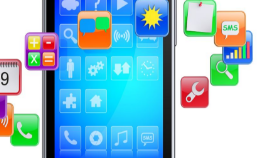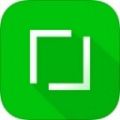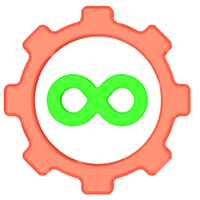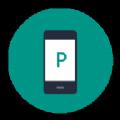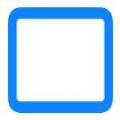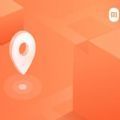华为手机可扫描智能电视设备,实现投屏效果,让您在家用电视追剧,但许多人的屏幕操作过程并不理想,下面我们就来介绍下几种投屏失败的原因及解决方法。
相关推荐:

华为手机投屏失败怎么办
失败场景一-手机搜索不到智慧屏
无线投屏需具备以下条件
1)投屏时需开启智慧屏多屏互动开关-
请根据您的智慧屏系统版本选择不同方式开启多屏互动开关。
HarmonyOS2.0&HarmonyOS1.1-智慧屏设置>网络与联接>多屏互动。
HarmonyOS1.0-智慧屏设置>通用>多屏互动。
2)投屏时保持手机/平板和智慧屏的距离不超过5m,中间不要有障碍物。
3)允许智慧屏信任连接的设备
手机/平板与智慧屏建立连接时,智慧屏会弹出连接信任的提示框,请您选择接受。若您不小心选择了拒绝,请您尝试重新投屏并选择接受。

失败场景二-手机可以搜索到智慧屏,但无法连接智慧屏
1.重新开启智慧屏多屏互动开关
请您重新开启多屏互动开关,然后打开手机无线投屏功能,再次尝试搜索智慧屏进行投屏。
2.手机重新连接WI-FI
请您将手机断开WI-FI并重新连接,再次尝试搜索智慧屏进行投屏。
3.将智慧屏连接网线并断开网络连接
智慧屏在投屏时可能会受到局域网的干扰,请您将智慧屏连接网线,并分别将手机/平板和智慧屏断开网络连接,保持开启WLAN开关但不连接WLAN的状态后,再次尝试无线投屏。
·手机/平板-进入设置>WLAN>点击已连接的WLAN>不保存。
·智慧屏-进入主页右上角>网络>无线网络>选择已连接的WLAN>忽略此网络。
4.断电重启智慧屏
断电重启可以有效地帮助智慧屏清除后台运行的程序,优化运行空间。请您插拔电源线重启智慧屏后,再次尝试无线投屏。
5.清空手机多屏互动缓存数据
请您手机打开设置,搜索并进入应用管理,点击>显示系统进程,找到无线投屏(多屏互动),点击存储>清空缓存/删除数据后,再次尝试无线投屏。
6.还原手机/平板的网络设置并重启设备
请您打开手机/平板设置>重置>还原网络设置,按电源键重启手机/平板后,再次尝试无线投屏。
7.将智慧屏恢复出厂设置
注-恢复出厂设置操作将会删除内部存储空间中的数据,请提前备份重要数据哦。
遇到手机、软件不会用的功能,不用着急,乖乖手游网下载早就为你准备好了相关教程,记得关注不迷路。
免责声明:以上内容源自网络,版权归原作者所有,如有侵犯您的原创版权请告知,我们将尽快删除相关内容。